在pr中将视频画面旋转的方式有哪些?

pr是一款很好用的视频剪辑软件,那么在pr中将视频画面旋转的方式有哪些?下面给大家分享一些技巧,快来看看吧!
1、利用剃刀工具(快捷键:C)或者快捷方式:ctrl+k 将所需要旋转的画面剪切出来
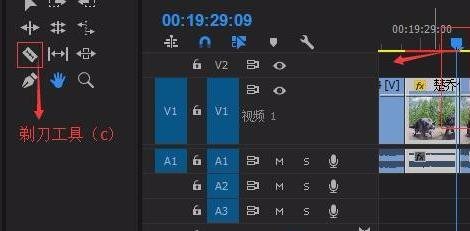
2、选中所需视频,找到上方的“效果控件”面板(若没有点击上方的“窗口”,勾选“效果控件”后再打开面板),找到“运动”,点击“运动”前的小箭头,如图
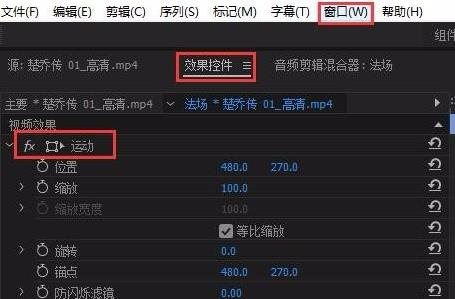
3、找到“旋转”,点击“旋转”前的小箭头,打开,开始旋转
若想整段视频都旋转同一个角度,则直接更改旋转数值就行了(也可以在数值前左右拉动修改数值)
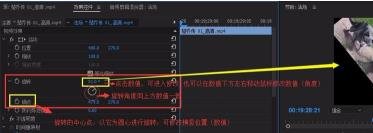
4、若想让旋转有动画效果,即点击“旋转”前的动画图标,设立关键帧;
视频开始处点击关键帧图标,调整开始旋转的画面角度(数值),结束处点击关键帧图标,调整结束时旋转画面的角度(数值);
再播放就是在这个范围里旋转了


